X1600 MIPI_SC031_CSI支持
1 MIPI 摄像头介绍
MIPI 摄像头的数据是串行
在X1600系列板级上,支持MIP摄像头和DVP摄像头。 X1600芯片没有ISP。
2 MIPI 摄像头使用方法
下面以HALLY6_BASEBOARD_V2.0 开发板sc031 mipi 摄像头为例进行说明。
iconfig 配置
选择 x1600e_halley6_nand_factory_defconfig 的config文件, 进行配置
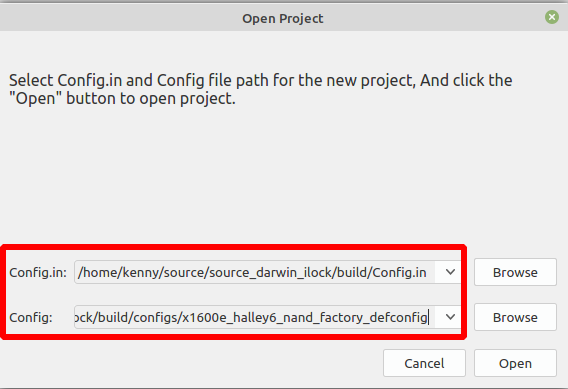
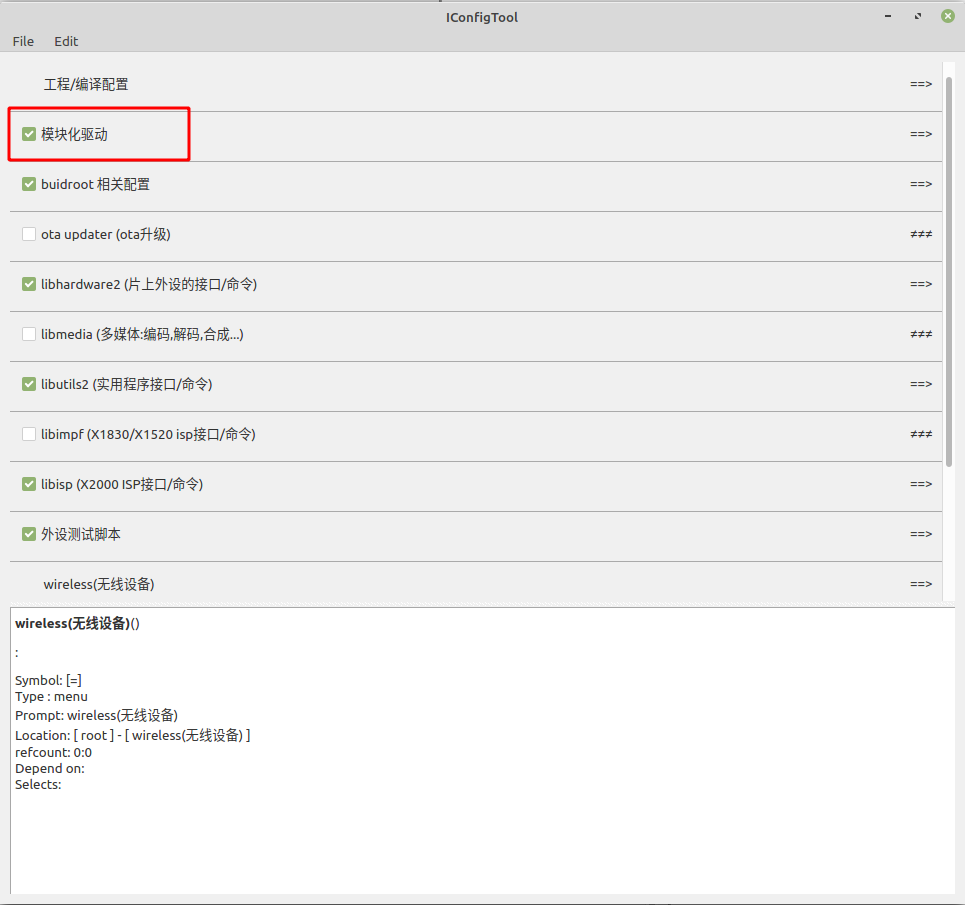
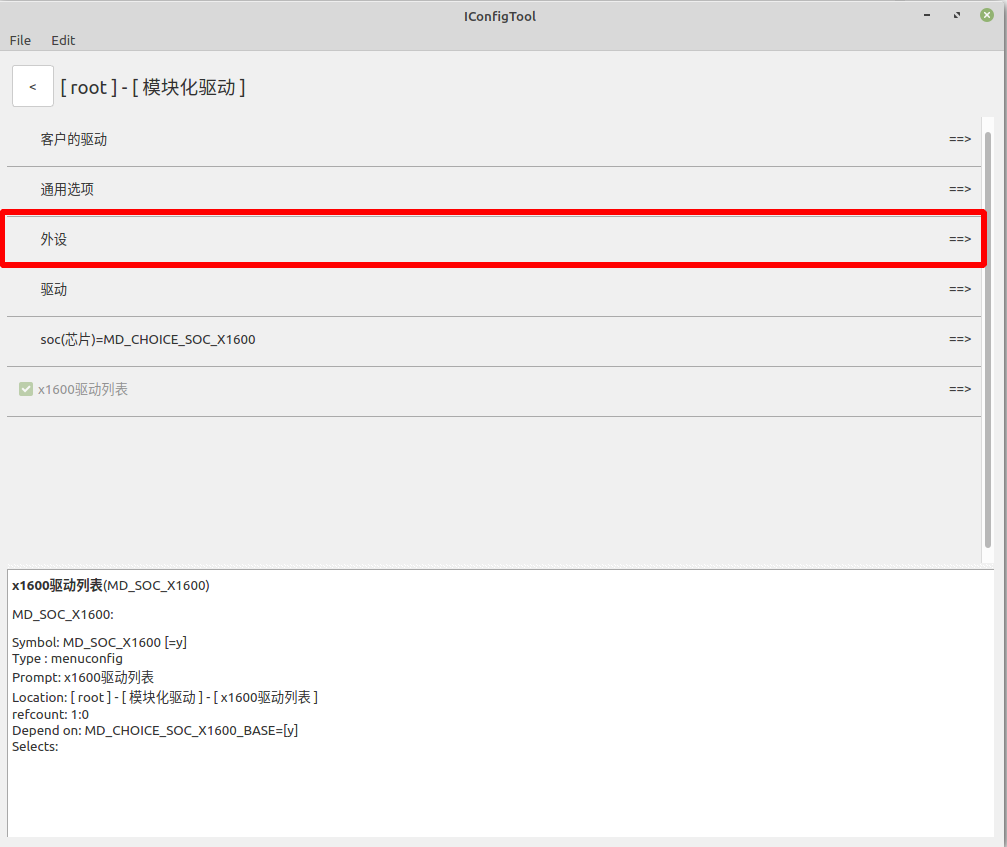
添加camera设备
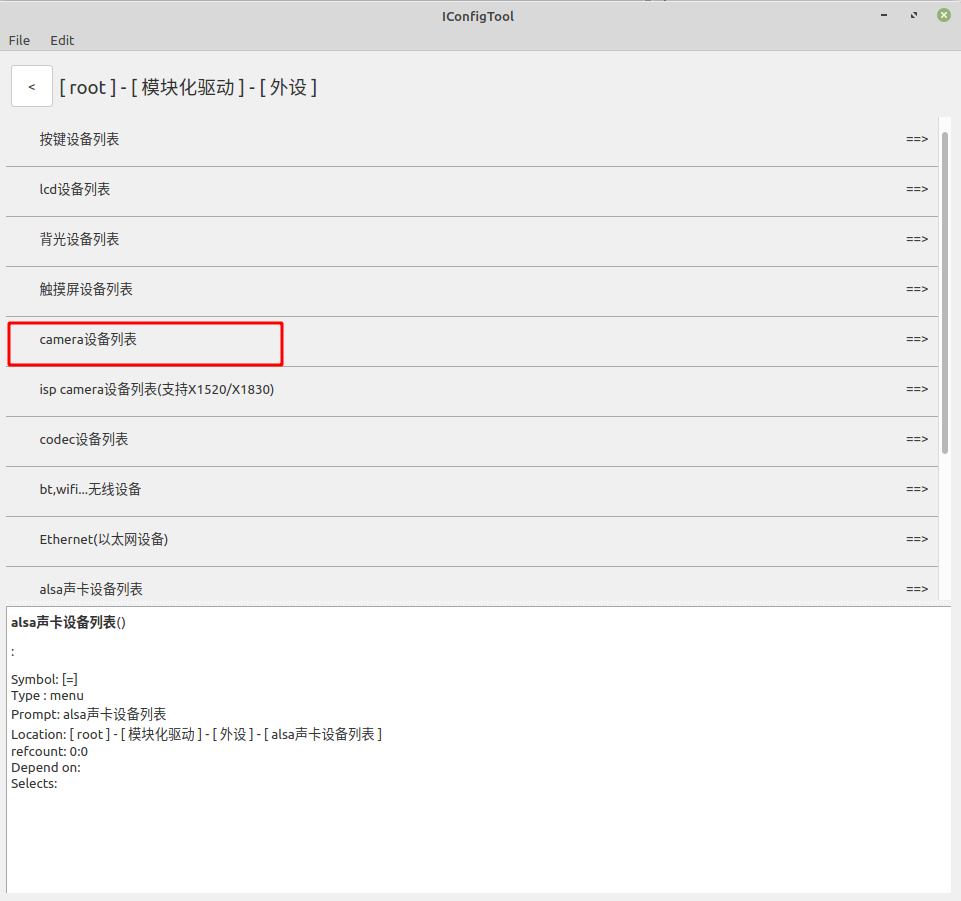
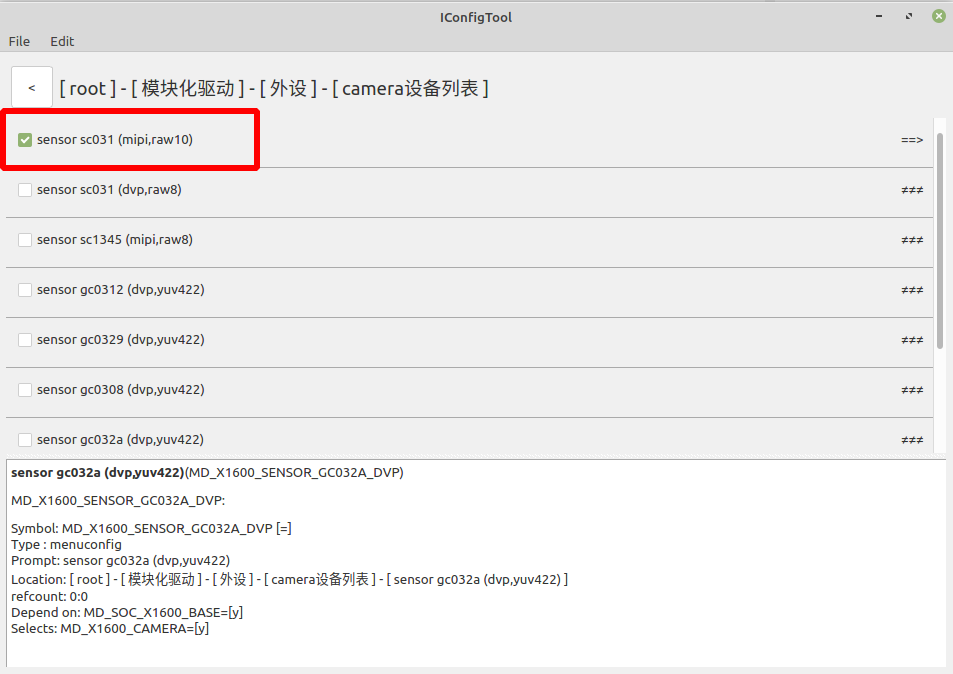
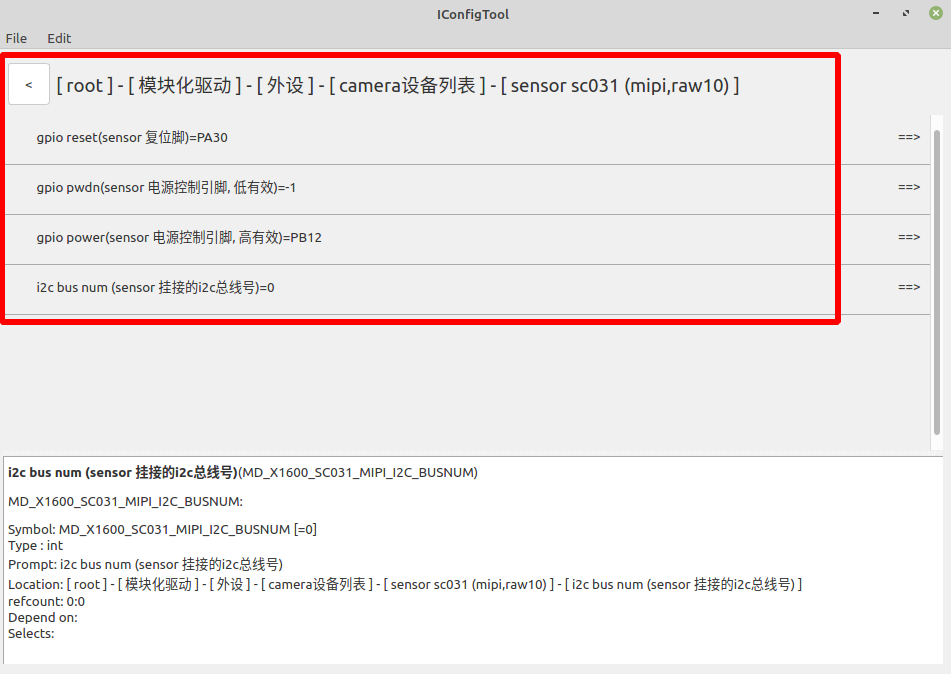
选择x1600驱动列表
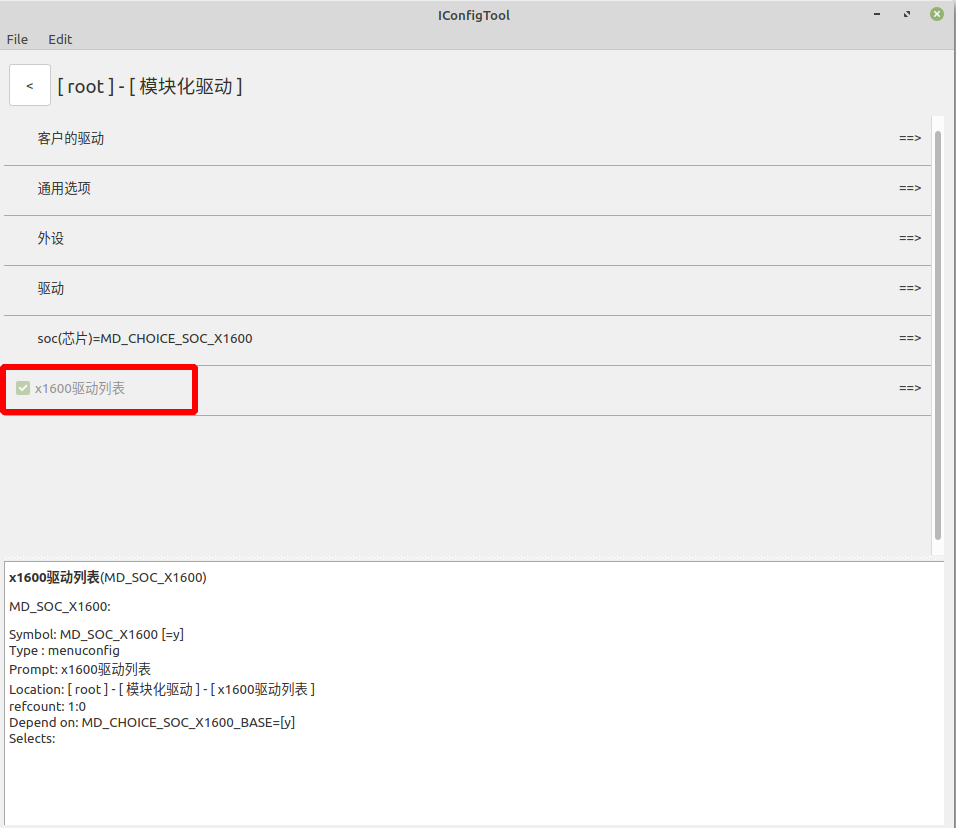
I2C配置
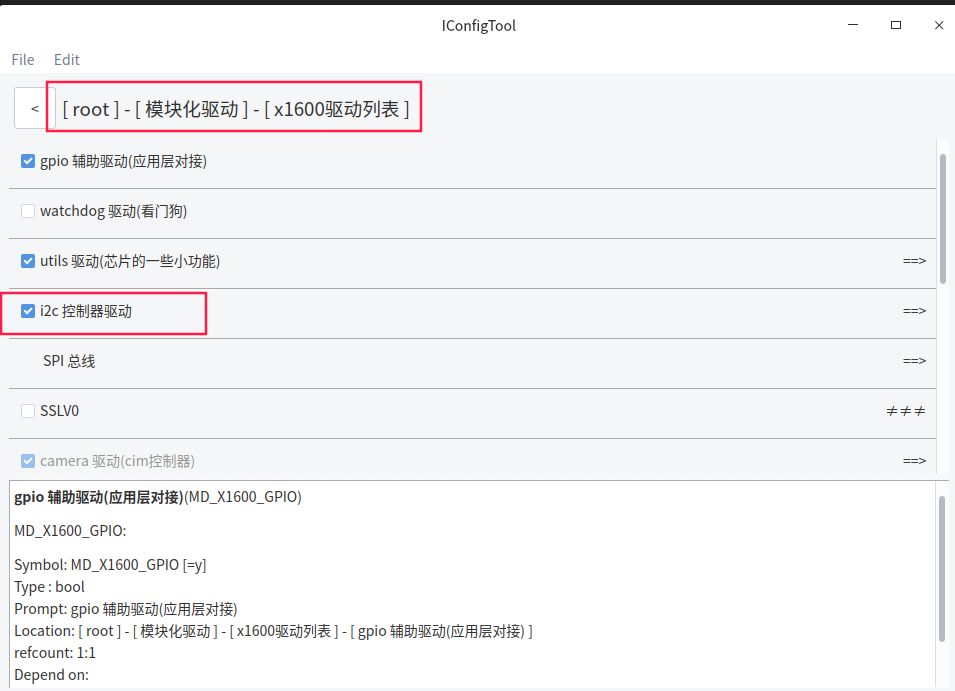
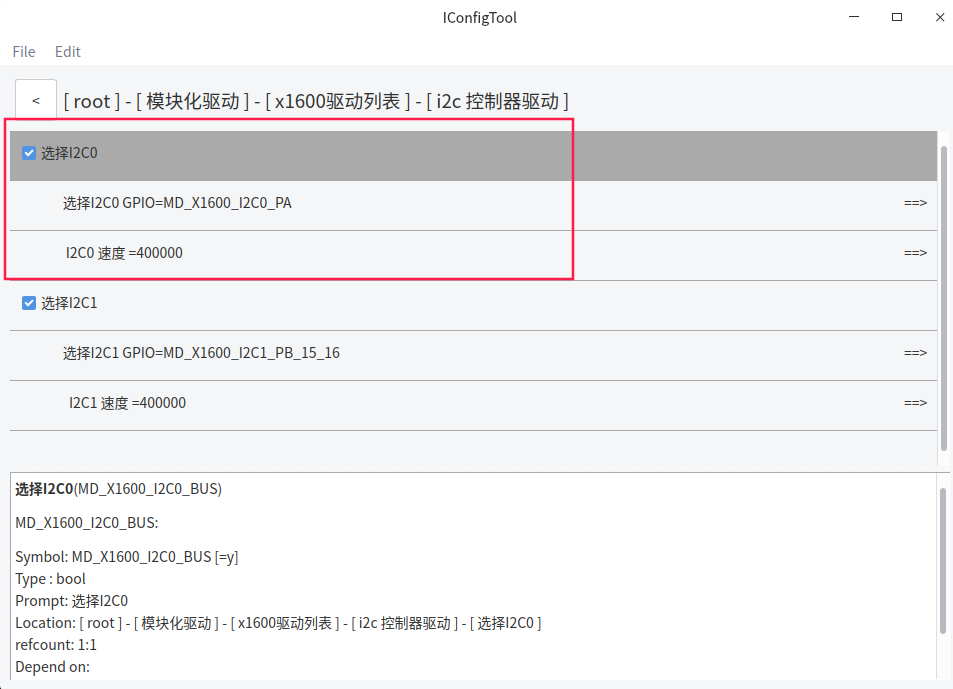
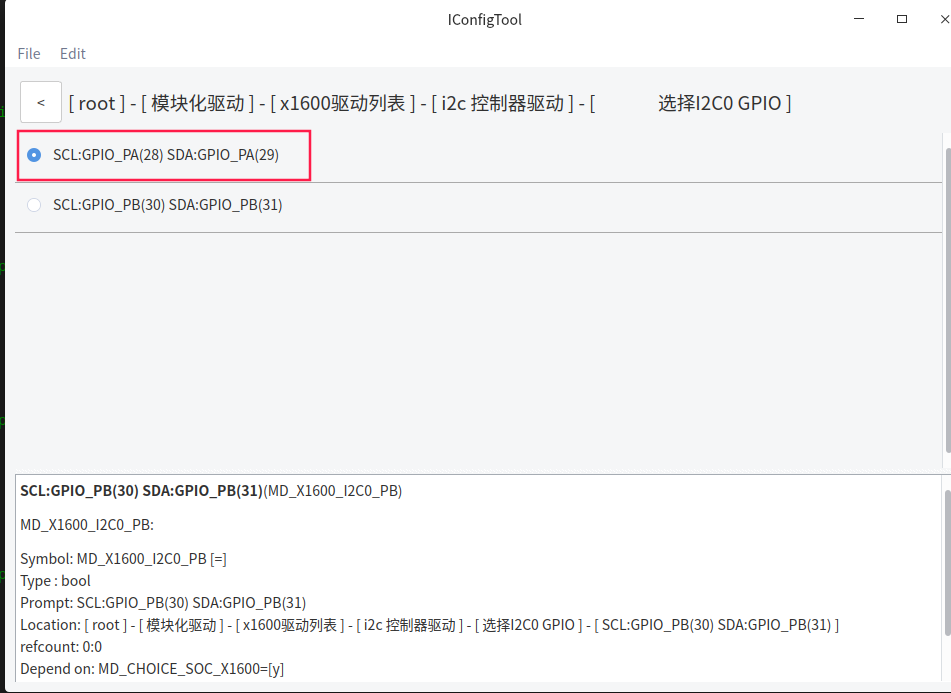
camera驱动配置
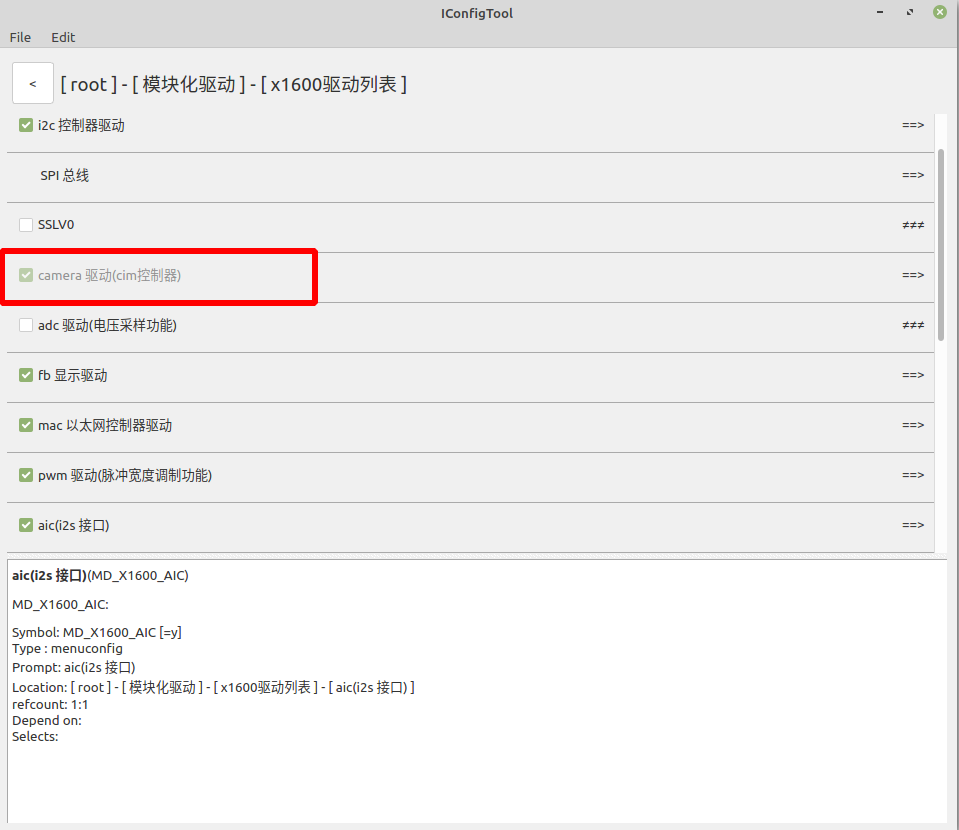
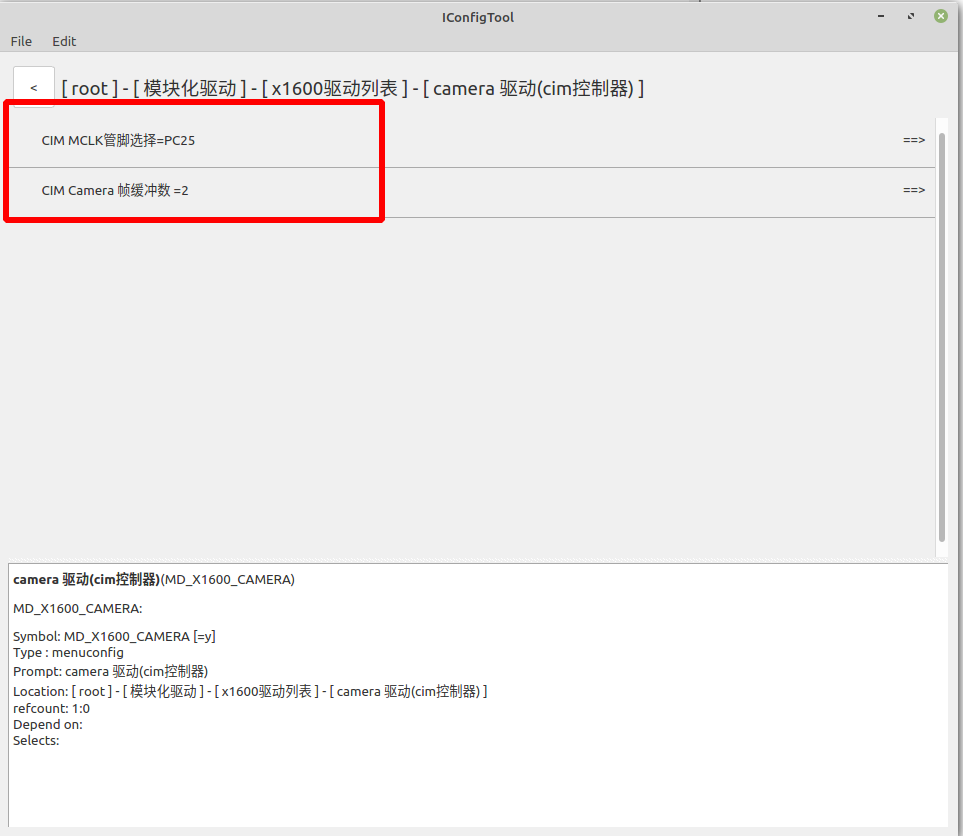
Camera shell 命令:通过该命令操作camere进行工作,具体如下
cmd_camera power_on device_path
功能: 使能 camera 设备 , 上电
参数:无
Example:
cmd_camera power_on dev/camera
cmd_camera power_off device_path
功能: 关闭 camera 设备 , 掉电
参数:无
Example:
cmd_camera power_off dev/camera
cmd_camera stream_on device_path
功能: 开始 camera 图像录制
参数:无
Example:
cmd_camera stream_on /dev/camera
cmd_camera stream off device_path
功能: 结束 camera 图像录制
参数:无
Example:
cmd_camera stream_off /dev/camera
cmd_camera info device_path
功能: 获取 camera 设备信息
参数:无
Example:
cmd_camera info /dev/camera
cmd_camera get_frame device_path
功能: 获取一帧的数据到到标准输出
参数:无
Example:
cmd_camera get_frame /dev/camera
cmd_camera drop_all_frames device_path
功能: 丢弃已录制的图像数据帧
参数:无
Example:
cmd_camera drop_all_frames /dev/camera
使用流程:
cmd_camera power_on dev/camera //使能设备
cmd_camera stream_on /dev/camera //打开图像录制
cmd_camera get_frame /dev/camera > /tmp/frame //获取图片并保存
如果想在电脑上查看图片,可以使用adb命令将图片拷贝到电脑,再用专用工具查看
adb pull /tmp/frame /tmp/picture //将板子里/tmp/frame里的图片拷贝到电脑/tmp/picture
注意在对应sensor手册查看sensor信息,图片长和高,图片格式
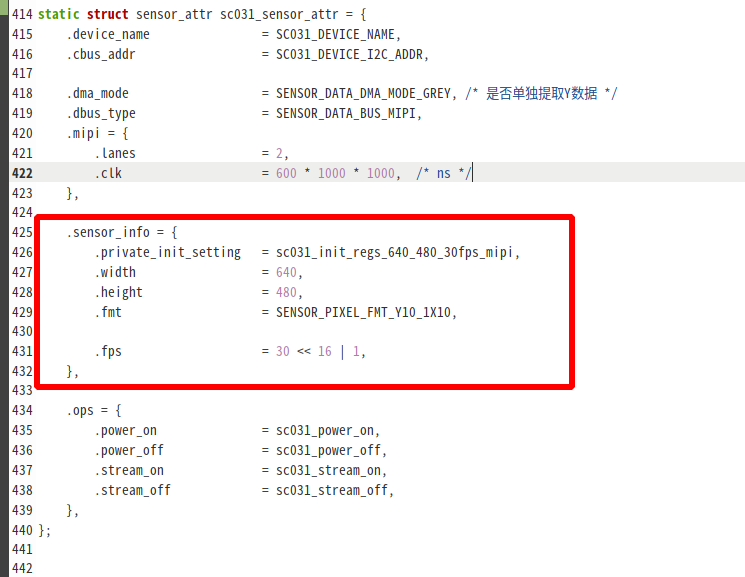
使用 7yuv 工具将保存到电脑上的图片打开,并选择图片格式与图片分辨率,出图效果如下:
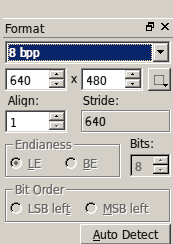

当使用 cmd_camera_software_preview 命令时,则可在屏幕上显示摄像头所拍摄的照片
cmd_camera_software_preview /dev/camera /dev/fb0